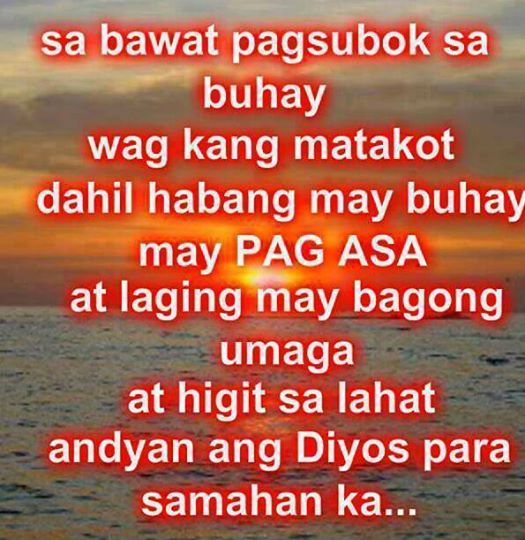Moderne Smartphones und Tablets können mittlerweile fast alles was auch ein normaler PC kann – solange man sich auf die Erzeugung elektronischer Dokumente beschränkt
Moderne Smartphones und Tablets können mittlerweile fast alles was auch ein normaler PC kann – solange man sich auf die Erzeugung elektronischer Dokumente beschränkt
Sobald man jedoch eine Datei in Papierform benötigt wird es problematisch – wenn man nicht gerade einen nagelneuen Drucker hat der z.B. durch eine herstellereigene App unterstützt wird führt meistens kein Weg darum herum am Smartphone die Datei zu erzeugen, sie mehr (Airdroid) oder weniger (Kabel, Dropbox und Co. E-Mail etc.) einfach auf den PC zu übertragen und von dort zu drucken.
Da aber mittlerweile eigentlich jeder irgendwo Cloudspeicher nutzt geht das jedoch auch einfacher – gerade an Linuxsystemen – das Zauberwort lautet hierbei cron!
Da jetzt aber nicht jeder Lust hat umständlich in der Konsole rumzubasteln gibt es für die Gnome-Oberfläche eine grafische Lösung: GNOME Schedule!
Der Einsatz ist ziemlich simpel – auch wenn am Anfang die Konsole bemüht werden will (Wer das nicht möchte kann natürlich auch alles “mäusisch” erledigen, kein Problem – für mich ist die Konsole schneller…):
Zuerst erzeugen wir mittels gedit drucken.sh eine Batchdatei mit folgendem Inhalt:
lpr /home/USER/Dropbox/Drucker/*
rm /home/USER/Dropbox/Drucker/*
Der erste Befehl druckt alle Dateien im Ordner Drucker auf dem Standarddrucker aus, der zweite löscht diese aus dem Ordner.
Diese Datei machen wir jetzt mittels chmod +x drucken.sh nochausführbar.
Anschließend erstellen wir in unserem Homeverzeichnis den entsprechenden Ordner Drucker – wer statt Dropbox einen anderen Cloudspeicher verwendet muss den Dateipfad natürlich entsprechend abändern.
Nun müssen wir GNOME Schedule noch installieren:
sudo apt-get install gnome-schedule
Anschließend können wir das Programm mittels gnome-schedule oder im Menü unter Geplante Aufgaben starten.
Nun wählen wir Neu aus, geben eine Beschreibung (hier: Dropboxdruck) für die Aufgabe an und starten die zuvor erstellte Batchdatei mittels sh /home/USER/drucken.sh.
Alles was wir jetzt noch einstellen müssen ist die Häufigkeit in der die Aufgabe durchgeführt wird, ich habe mich dafür entschieden den Cronjob jede Minute durchführen zu lassen.
Mit einem Klick auf Anwenden erstellen wir die Aufgabe sind fertig und können GNOME Schedule schließen.
Wenn man jetzt eine Datei von irgend einem Gerät in den Ordner Dropbox/Drucker exportiert/hochlädt wird diese spätestens nach einer Minute auf dem Standarddrucker des Linuxsystems ausgegeben.